Win10怎么添加游客账户?如果一台电脑经常会有别人来操作的话,对于我们的隐私会构成威胁,这时候我们可以设置一个“游客账户”,让他人以游客的身份来登陆该电脑,在一定程度上可以保护文件的安全。下面小编就给大家带来Win10添加游客账户的方法,一起来看看吧。
具体步骤:
1、按下“Win+I”组合键呼出“设置”,点击“账户”;
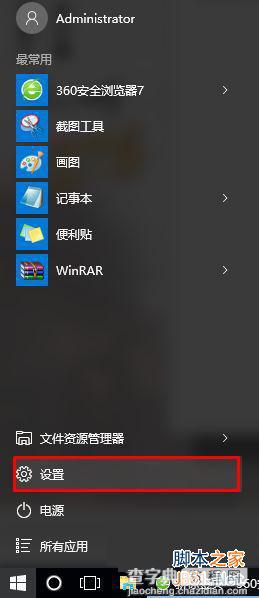
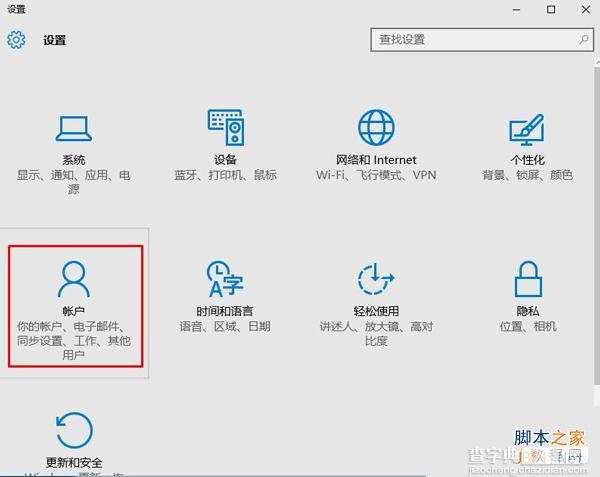
2、点击“其他用户”,点击右侧的“将其他人添加到这台电脑”(在断网的情况下操作);
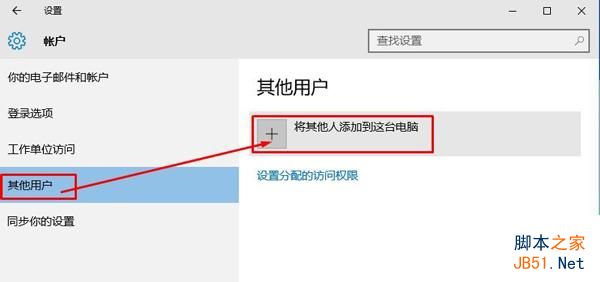
3、在“为这台电脑创建一个账户”界面谁将会使用这台电脑?下输入:游客 密码可以不用设置直接点击下一步即可;
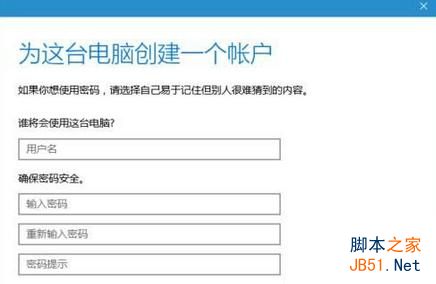
4、然后别人要使用电脑的时候我们直接以“游客”账户登录让其使用。
只要我们给电脑重新设置一个“游客账户”,就可以保护自己的隐私安全了。以上就是小编带来的Win10添加游客账户的方法,希望可以帮助到大家,更多内容请关注查字典教程网!
【Win10怎么添加游客账户?Win10添加游客账户的方法】相关文章:
★ Win7电脑不能录音怎么办?Win7电脑无法录音的解决方法
★ Win10安装JADE6.5提示缺少文件怎么办?Win10安装JADE6.5提示缺少文件解决方法
★ Win7网络图标不见了怎么办?Win7系统找回网络图标的方法
★ Win10一周年怎么安装?Win10一周年更新正式版安装方法大全
★ Win10提示注册表编辑器已停止工作怎么办?Win10提示注册表编辑器已停止工作的解决方法
★ Win10输入法卸载不干净怎么办?Win10输入法卸载不干净的解决方法
★ Win10免费升级过期怎么办?继续免费升Win10两种方法
